
- Materialize 教程
- Materialize - 主頁
- Materialize - 概覽
- Materialize - 環境設定
- Materialize - 顏色
- Materialize - 柵格
- Materialize - 幫助器
- Materialize - 媒體
- Materialize - 陰影
- Materialize - 表格
- Materialize - 版式
- Materialize - 徽章
- Materialize - 按鈕
- Materialize - 麵包屑
- Materialize - 卡片
- Materialize - 晶片
- Materialize - 集合
- Materialize - 頁尾
- Materialize - 表單
- Materialize - 圖示
- Materialize - 導航欄
- Materialize - 分頁
- Materialize - 載入器
- Materialize - 可摺疊
- Materialize - 對話方塊
- Materialize - 下拉選單
- Materialize - 標籤頁
- Materialize - 波紋
- Materialize 有用資源
- Materialize - 快速指南
- Materialize - 有用資源
- Materialize - 討論
Materialize - 分頁
Materialize 提供了各種 CSS 類,可輕鬆建立漂亮的分頁欄。下表提到了可用的類及其效果。
| 序號 | 類名及說明 |
|---|---|
| 1 | pagination 將 ul 元素設定為分頁元件。 |
示例
以下示例演示了使用導航欄類展示分頁欄。
<html>
<head>
<title>The Materialize Pagination Example</title>
<meta name="viewport" content="width=device-width, initial-scale=1">
<link rel="stylesheet" href="https://fonts.googleapis.com/icon?family=Material+Icons">
<link rel="stylesheet" href="https://cdnjs.cloudflare.com/ajax/libs/materialize/0.97.3/css/materialize.min.css">
<script type="text/javascript" src="https://code.jquery.com/jquery-2.1.1.min.js"></script>
<script src="https://cdnjs.cloudflare.com/ajax/libs/materialize/0.97.3/js/materialize.min.js"></script>
</head>
<body class="container">
<div class="row" style="width:560px;">
<div class="col s12 m12 l12" >
<h5>Materialize Pagination</h5>
<ul class="pagination">
<li class="disabled"><a href="#!"><i class="material-icons">chevron_left </i></a></li>
<li class="active"><a href="#!">1</a></li>
<li class="waves-effect"><a href="#!">2</a></li>
<li class="waves-effect"><a href="#!">3</a></li>
<li class="waves-effect"><a href="#!">4</a></li>
<li class="waves-effect"><a href="#!">5</a></li>
<li class="waves-effect"><a href="#!"><i class="material-icons">chevron_right</i></a></li>
</ul>
</div>
</div>
</body>
</html>
結果
驗證結果。
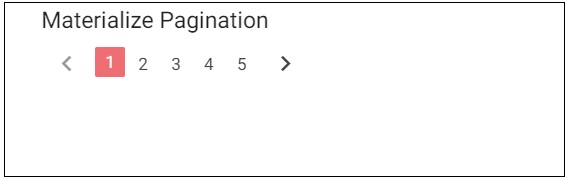
廣告